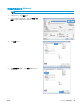HP Color LaserJet Enterprise M855-User Guide
打印任务 (Mac OS X)
有关更多信息,请访问 www.hp.com/support。
如何打印 (Mac OS X)
以下步骤说明了在 Mac OS X 中的基本打印流程。
1. 单击文件菜单,然后单击打印选项。
2. 在打印机菜单中,选择本产品。
3. 打开菜单下拉列表或单击显示详细信息,然后选择其它菜单以调整打印设置。
4. 单击打印按钮。
自动执行双面打印 (Mac OS X)
注:如果您安装了 HP 打印驱动程序,则可使用此功能。如果您使用的是 AirPrint,则可能无法使用此功
能。
1. 单击文件菜单,然后单击打印选项。
2. 在打印机菜单中,选择本产品。
3. 打开菜单下拉列表或单击显示详细信息,然后单击布局菜单。
4. 从双面下拉列表中选择一个装订选项。
5. 单击打印按钮。
手动执行双面打印 (Mac OS X)
注:如果您安装了 HP 打印驱动程序,则可使用此功能。如果您使用的是 AirPrint,则可能无法使用此功
能。
1. 单击文件菜单,然后单击打印选项。
2. 在打印机菜单中,选择本产品。
3. 打开菜单下拉列表或单击显示详细信息,然后单击手动双面打印菜单。
4. 单击手动双面打印框,选择一个装订选项。
5. 单击打印按钮。
6. 转至产品,然后取出纸盘 1 中的所有空白纸张。
7. 从出纸槽收起已打印的纸叠,然后将其以打印面朝下的方向放入进纸盘。
8. 如果出现提示,请轻触相应的控制面板按钮以继续。
每张打印多页 (Mac OS X)
1. 单击文件菜单,然后单击打印选项。
2. 在打印机菜单中,选择本产品。
52
第 4 章 打印 ZHCN